قم بإنشاء ملف PDF
كل من صادف الوثائق في شكل إلكتروني يدرك تنسيق PDF (تنسيق المستندات المحمولة) الذي طورته Adobe. هذا الامتداد ليس دائمًا مسحًا بسيطًا لمستند حقيقي ، لأنه يمكن إنشاؤه الآن برمجيًا. يعتبر ملف PDF شائعًا جدًا وشائعًا على نطاق واسع ، على الرغم من أن تحريره افتراضيًا غير متوفر.
محتوى
برامج لإنشاء قوات الدفاع الشعبي
لا توجد طرق كثيرة لإنشاء ملف PDF نظيف مع البرامج ، وغالبًا ما يتم ذلك عن طريق طرق المسح. النظر في البرنامج الرئيسي لإنشاء مستندات PDF.
اقرأ أيضا: كيفية تحويل وثيقة PDF إلى ملف Microsoft Word
الخيار 1: مهندس PDF
مهندس PDF - وحدة مدمجة للبرنامج قوات الدفاع الشعبي الخالق ، التي تم إنشاؤها في أسلوب مايكروسوفت أوفيس. انها تفتخر بوجود اللغة الروسية ، لكنها دفعت مكونات لتحرير الوثائق.
قم بتنزيل البرنامج من الموقع الرسمي
لإنشاء وثيقة:
- من القائمة الرئيسية ، حدد Create PDF .
- ضمن "إنشاء من" ، انقر فوق "مستند جديد" .
- انقر فوق رمز "إنشاء مستند جديد" .
- لذلك يبدو وكأنه ملف PDF فارغ. الآن يمكنك تقديم المعلومات اللازمة بنفسك.
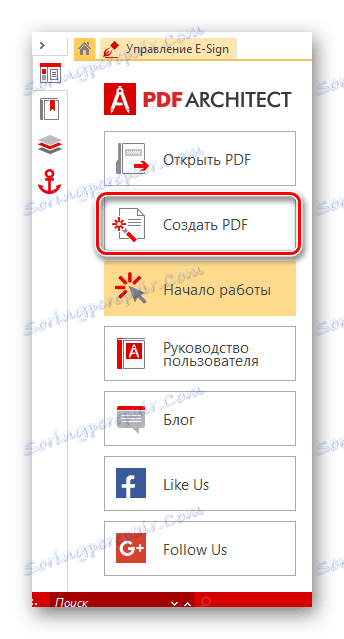
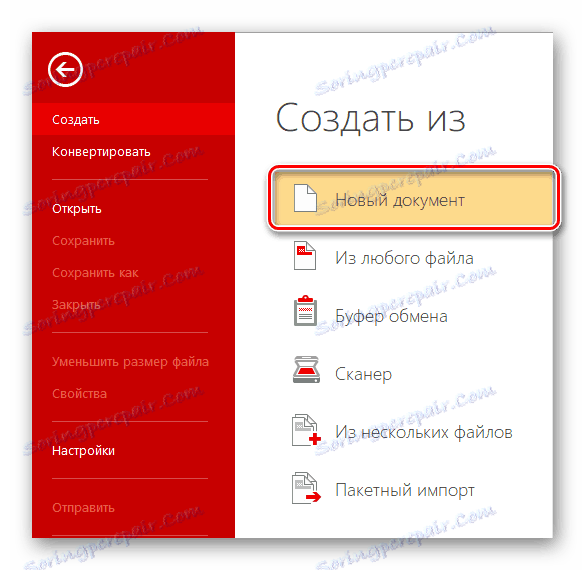
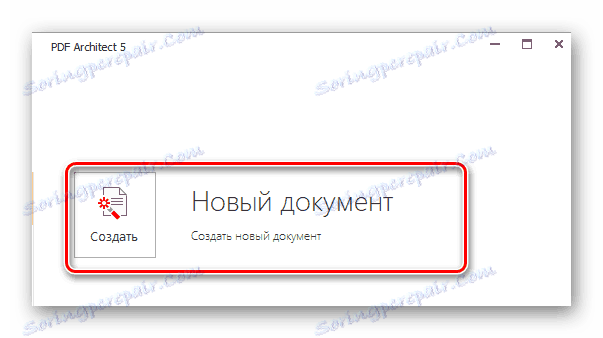
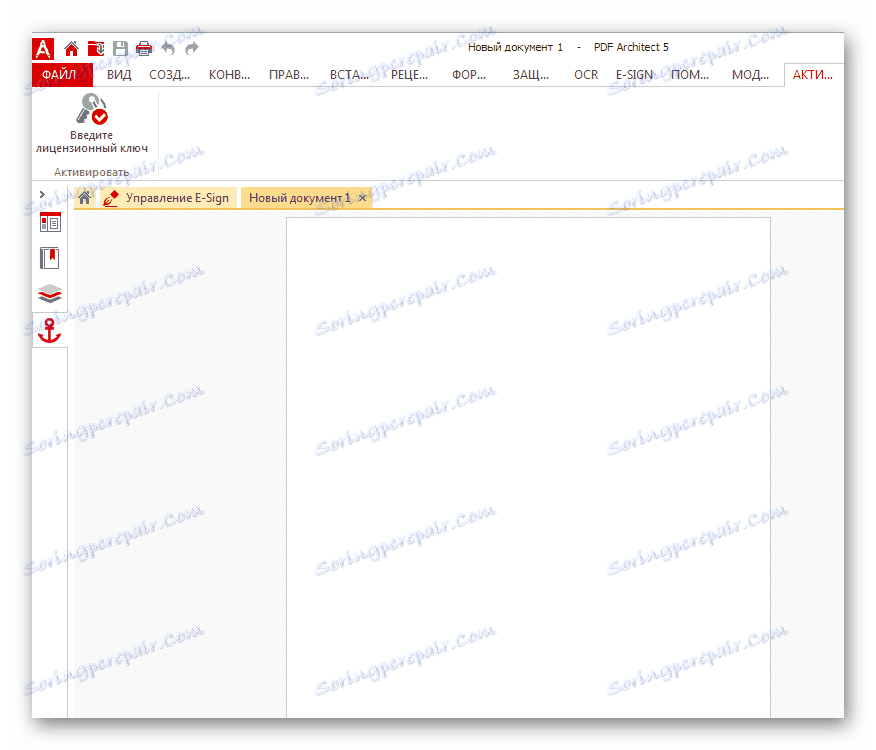
الطريقة 2: محرر PDF
محرر PDF - إن برنامج العمل مع ملفات PDF ، تمامًا مثل حل البرامج السابق ، يتم إجراؤه على نمط Microsoft Office. على خلاف PDF Architect ، لا يحتوي على الروسية ، يتم دفعها ، ولكن مع فترة تجريبية ، والتي تفرض علامة مائية على جميع صفحات الوثيقة.
لإنشاء:
- في علامة التبويب "جديد" ، حدد اسم الملف وحجمه واتجاهه وعدد الصفحات. انقر فوق "فارغ" .
- بعد تحرير المستند ، انقر فوق العنصر الأول من القائمة "ملف" .
- على اليمين ، انتقل إلى قسم "حفظ" .
- سيحذرك البرنامج من قيود الفترة التجريبية على شكل علامة مائية.
- بعد تحديد الدليل ، انقر فوق "حفظ" .
- مثال على نتيجة إنشاء في العرض التوضيحي.
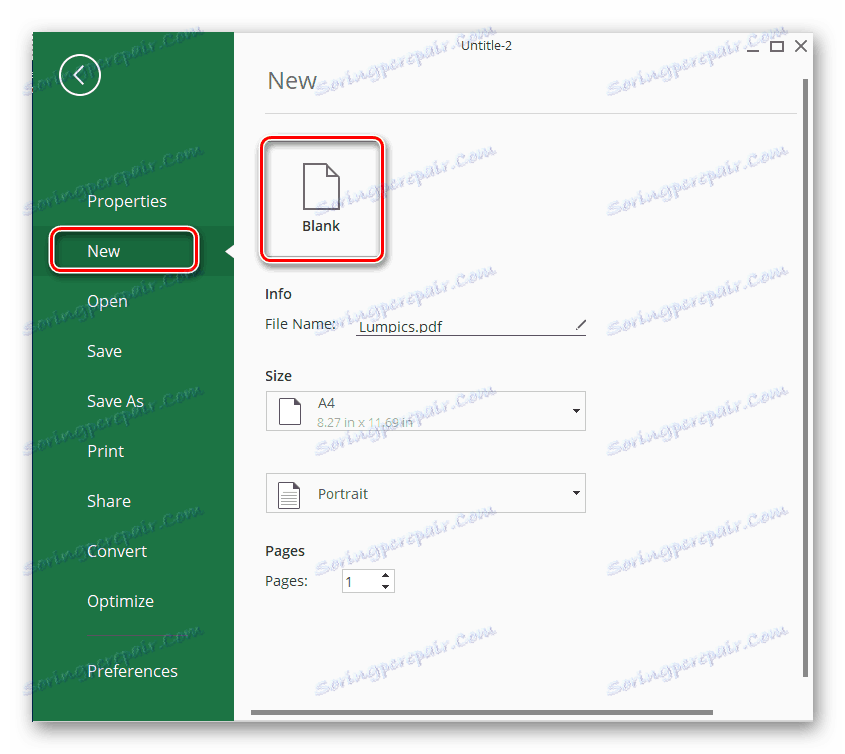
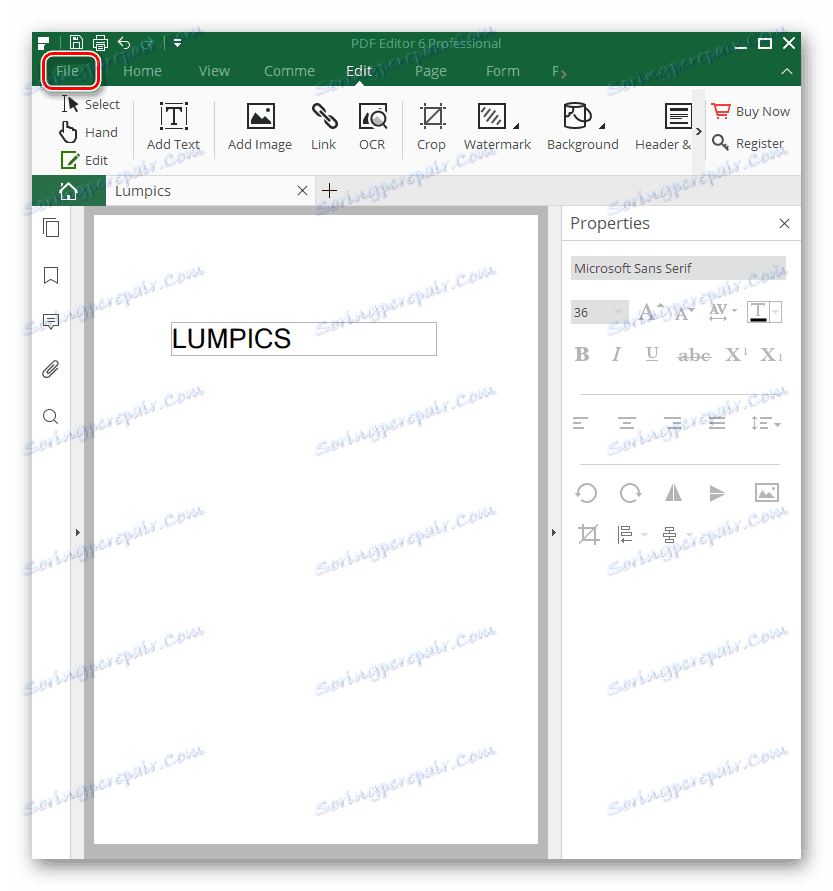
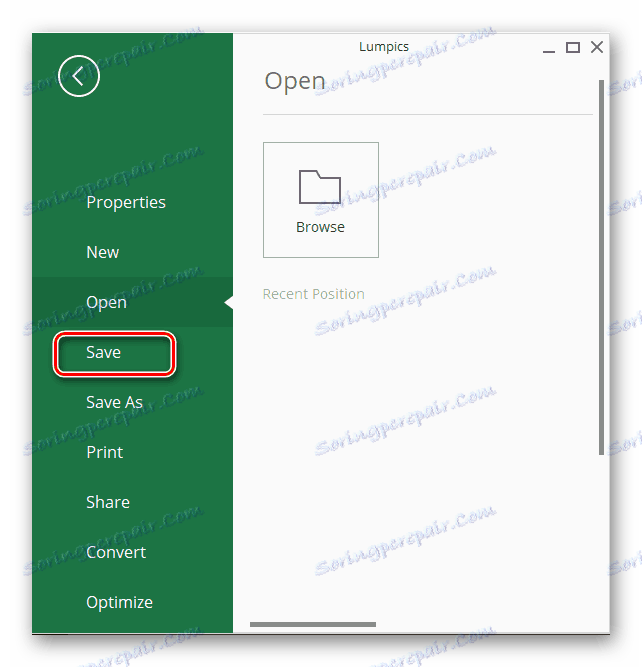
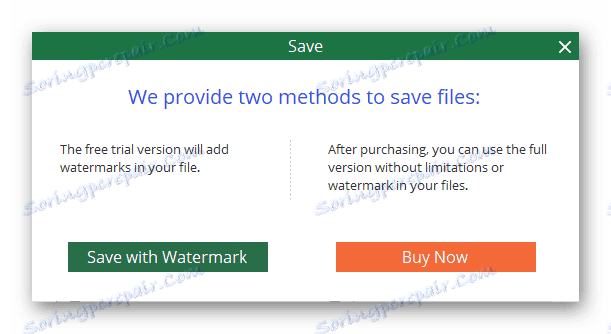
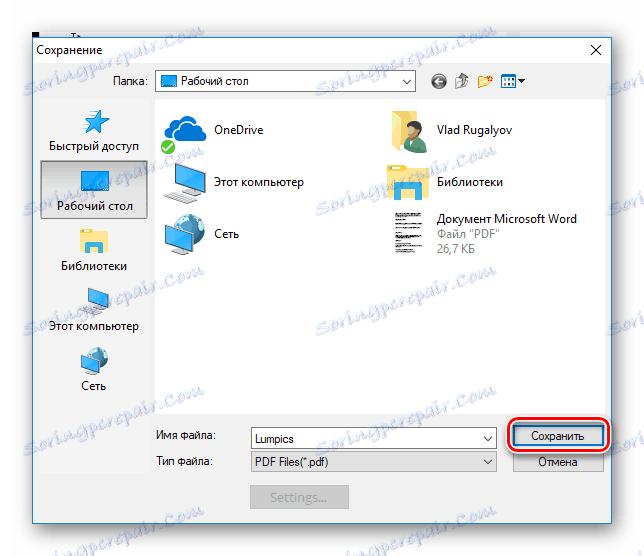
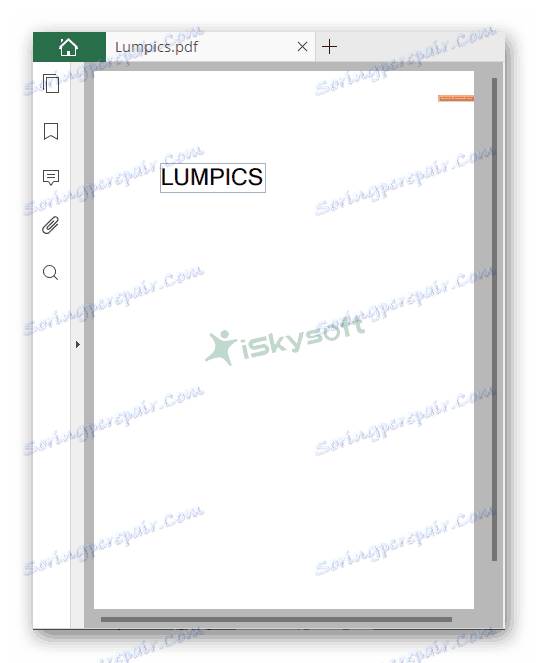
الطريقة الثالثة: Adobe Acrobat Pro DC
Acrobat Pro DC عبارة عن أداة تسمح لك بمعالجة مستندات PDF بشكل احترافي تم تطويرها بواسطة منشئي التنسيق. لديه لغة روسية ، يتم الدفع مقابله ، لكن لديه فترة مجانية من 7 أيام.
قم بتنزيل البرنامج من الموقع الرسمي
لإنشاء وثيقة:
- في القائمة الرئيسية للبرنامج ، انتقل إلى "أدوات" .
- حدد في علامة التبويب الجديدة "إنشاء PDF" .
- من القائمة الموجودة على اليسار ، انقر فوق "صفحة فارغة" ، ثم على "إنشاء" .
- بعد تنفيذ الإجراءات المذكورة أعلاه ، سيكون الملف الفارغ متاحًا مع جميع إمكانات التحرير.
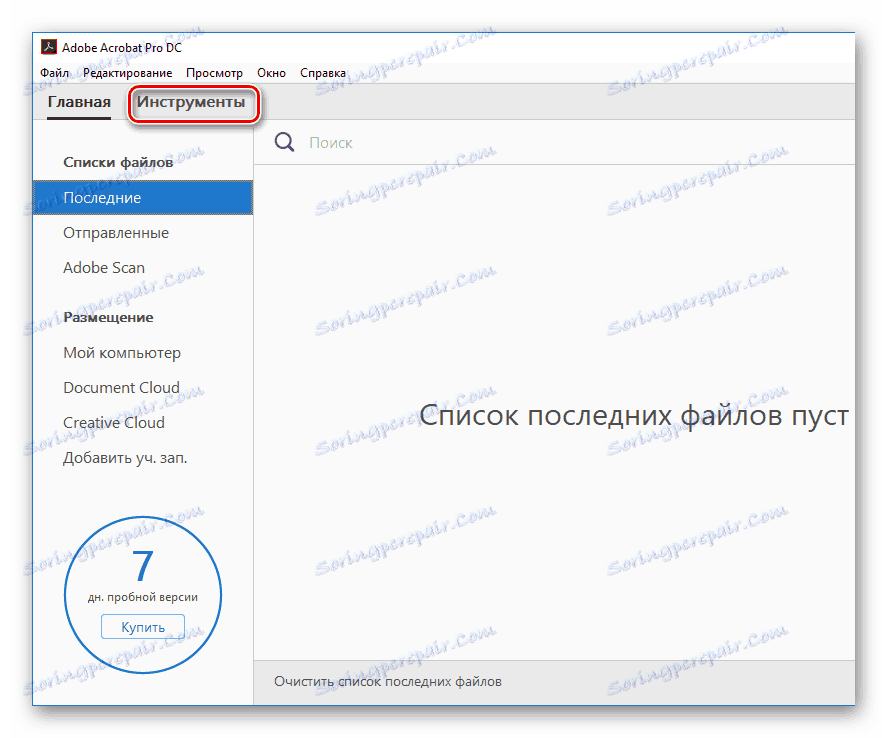
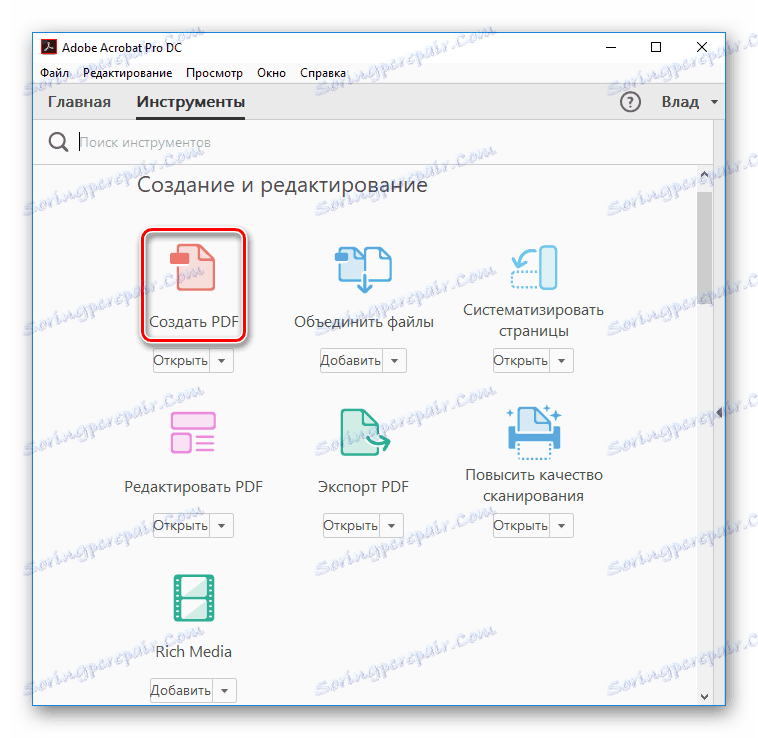
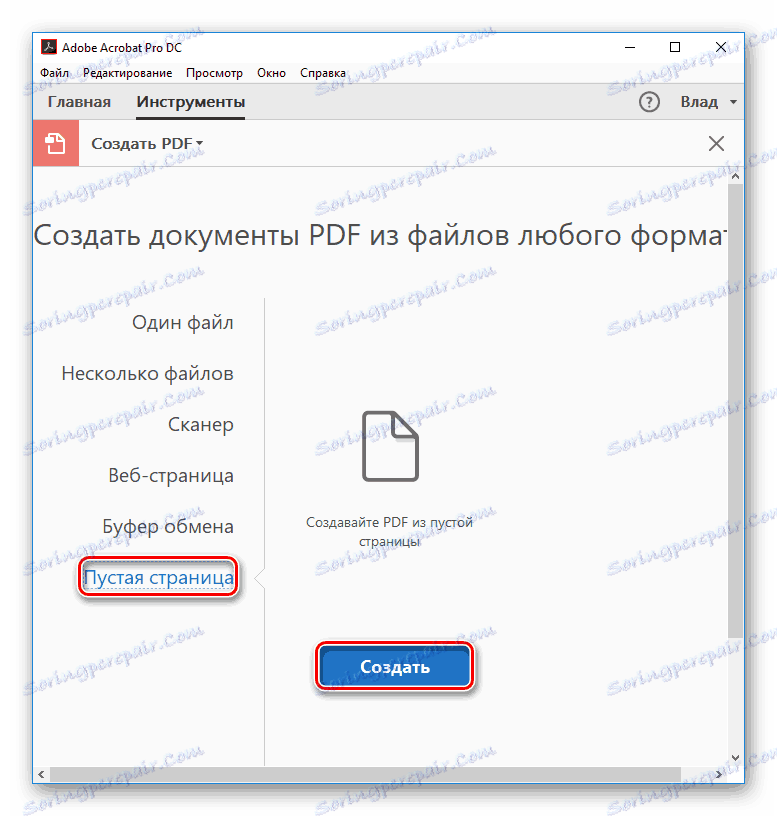
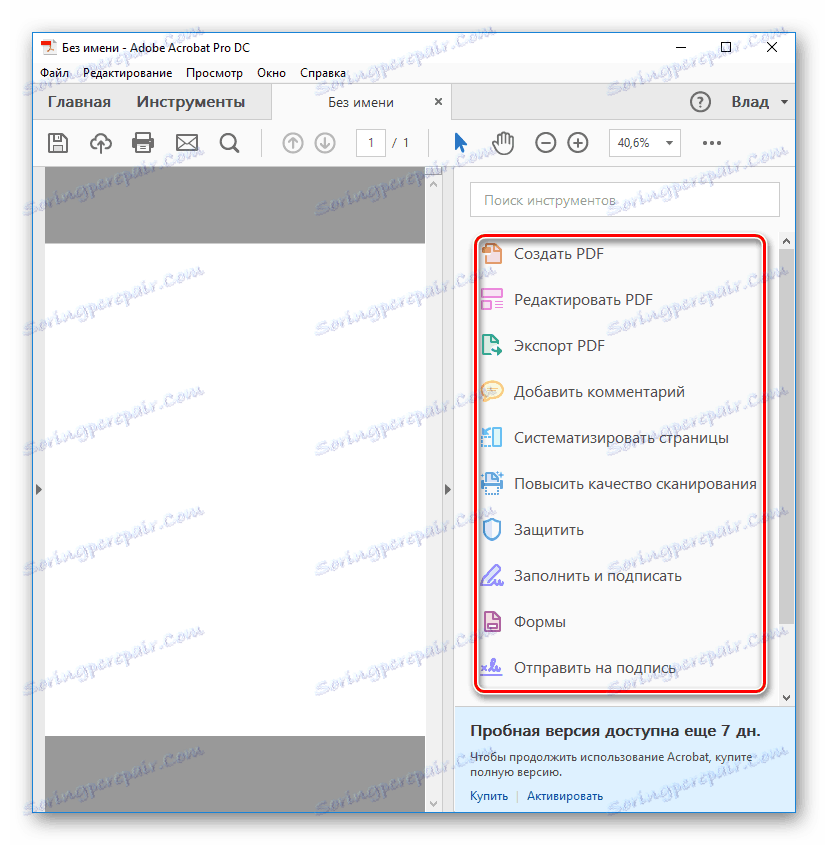
انظر أيضًا: برامج إنشاء مستندات PDF وتحويلها
استنتاج
لذا تعلمت عن البرنامج الأساسي لإنشاء مستندات PDF فارغة. لسوء الحظ ، لا يكون الخيار واسعًا. يتم دفع جميع البرامج المدرجة في قائمتنا ، ولكن لكل منها فترة تجريبية.